In zahlreichen Büros und auch in privaten Haushalten sind Epson-Scanner ein wichtiges Werkzeug für die Dokumentenverwaltung. Diese Geräte gibt es als separate Scanner oder als Kombinationsgeräte mit Druckfunktion. Epson-Scanner sind weltweit für ihre Langlebigkeit und ihre zuverlässige Leistung beim Scannen von Dokumenten bekannt. Trotz ihrer vielen Vorzüge klagen manche Nutzer über Probleme bei der Kommunikation zwischen dem Epson-Scanner und Windows 10. Wenn auch Sie mit diesem Fehler konfrontiert sind, bieten wir Ihnen effektive Lösungsansätze, um das Kommunikationsproblem zu beheben. Lesen Sie weiter, um die Ursachen zu verstehen und das Problem der nicht funktionierenden Verbindung zu lösen.
Behebung des Kommunikationsproblems mit Epson-Scannern unter Windows 10
In diesem Abschnitt stellen wir eine Reihe von möglichen Ursachen vor, warum Epson Scan möglicherweise nicht korrekt mit dem Scanner auf Ihrem Windows 10-Computer kommuniziert. Analysieren Sie diese Faktoren sorgfältig, um die passende Methode zur Fehlerbehebung auszuwählen.
- Die Scansoftware wird nicht mit den erforderlichen Administratorrechten ausgeführt, was zu einer fehlenden Verbindung führt.
- Der Netzwerkadapter kommuniziert nicht optimal mit dem Scanner.
- Diverse Hintergrundprozesse können den Scannerbetrieb stören.
- Wichtige Hintergrunddienste sind möglicherweise nicht aktiv.
- Beschädigte oder fehlerhafte Dateien können Probleme verursachen.
- Das Vorhandensein von Malware oder Viren kann die Funktion beeinträchtigen.
- Eine veraltete Version des Windows-Betriebssystems kann zu Inkompatibilitäten führen.
- Proxy-Verbindungen können den Scanvorgang behindern.
- Nicht kompatible Scannertreiber können Kommunikationsfehler verursachen.
- Übermäßig strenge Antiviren- oder Firewall-Programme können die Scannerfunktion stören.
Im Folgenden finden Sie verschiedene bewährte Methoden zur Fehlerbehebung, die Ihnen helfen können, den Kommunikationsfehler Ihres Epson-Scanners unter Windows 10 zu beheben.
Methode 1: Grundlegende Fehlerbehebungsschritte
Beginnen Sie mit einigen grundlegenden Methoden, um das Problem zu lösen:
1A. Hintergrundaufgaben beenden
Viele Benutzer haben berichtet, dass das Beenden aller Hintergrundprozesse das Kommunikationsproblem mit dem Epson-Scanner lösen kann. Befolgen Sie unsere Anleitung zum Beenden von Aufgaben unter Windows 10, um alle unnötigen Anwendungen zu schließen.
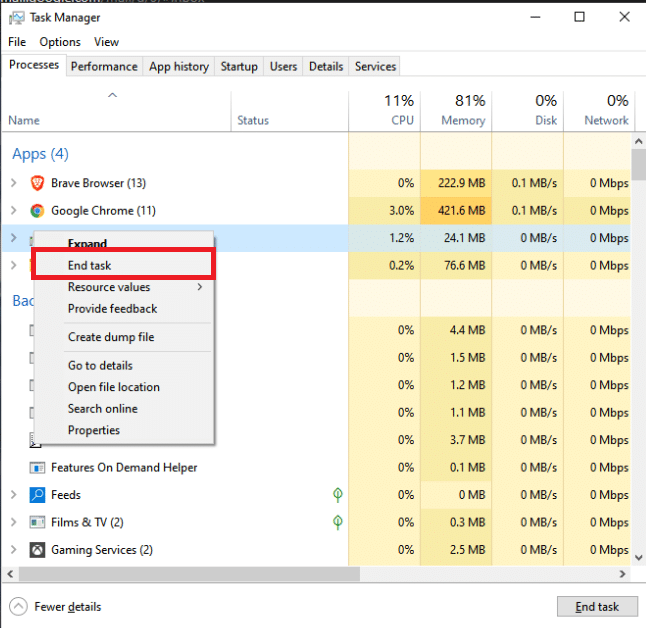
Nach dem Schließen der Hintergrundprozesse, prüfen Sie, ob der Epson-Scanner wieder ordnungsgemäß funktioniert.
1B. Kurzes USB-Kabel verwenden
Obwohl es technisch möglich ist, Geräte über lange USB-Kabel zu verbinden, kann dies zu Signalverlusten zwischen Scanner und Computer führen. Wenn Ihr Scanner weit vom PC entfernt steht, testen Sie die Verbindung mit einem kurzen USB-Kabel, um diese Möglichkeit auszuschließen. Wenn dies das Problem löst, sind möglicherweise lange USB-Kabel die Ursache.
1C. Proxy-Server deaktivieren
Falsche Netzwerkeinstellungen können ebenfalls zu Kommunikationsfehlern führen. Wenn Sie einen VPN-Dienst oder Proxy-Server verwenden, lesen Sie unsere Anleitung zum Deaktivieren von VPN und Proxy unter Windows 10 und implementieren Sie die Schritte entsprechend.
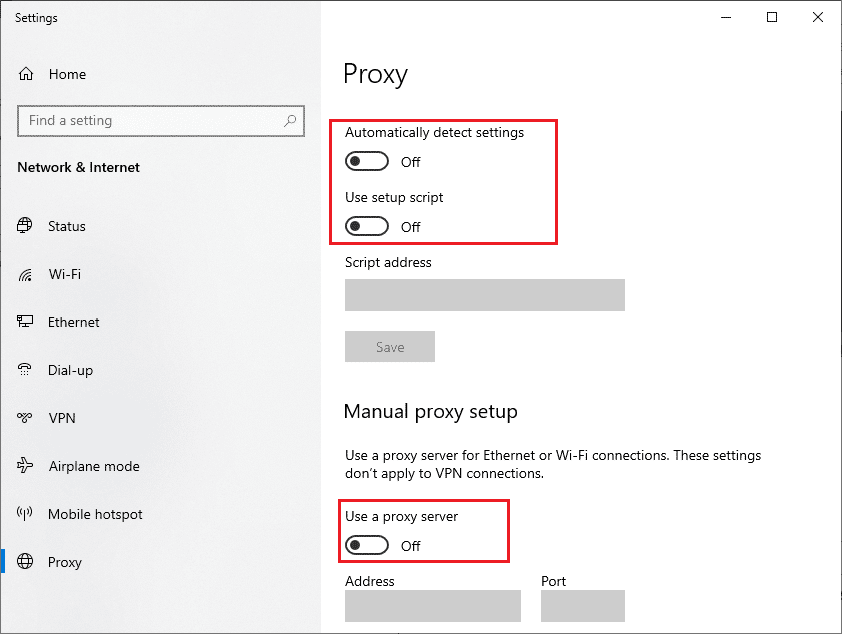
Nach der Deaktivierung von VPN und Proxy, testen Sie die Scannerfunktion. Wenn das Problem weiterhin besteht, versuchen Sie, sich mit einem mobilen Hotspot zu verbinden.
1D. Antivirus vorübergehend deaktivieren (falls zutreffend)
Ihr Antivirenprogramm könnte fälschlicherweise Funktionen von Windows-Apps wie Epson blockieren. In vielen Fällen haben Nutzer Kompatibilitätsprobleme festgestellt. Es wird empfohlen, jegliche Antivirensoftware (sowohl integrierte als auch Drittanbieter) vorübergehend zu deaktivieren, um den Kommunikationsfehler zu beheben. Unsere Anleitung zum vorübergehenden Deaktivieren von Antivirus unter Windows 10 hilft Ihnen dabei.
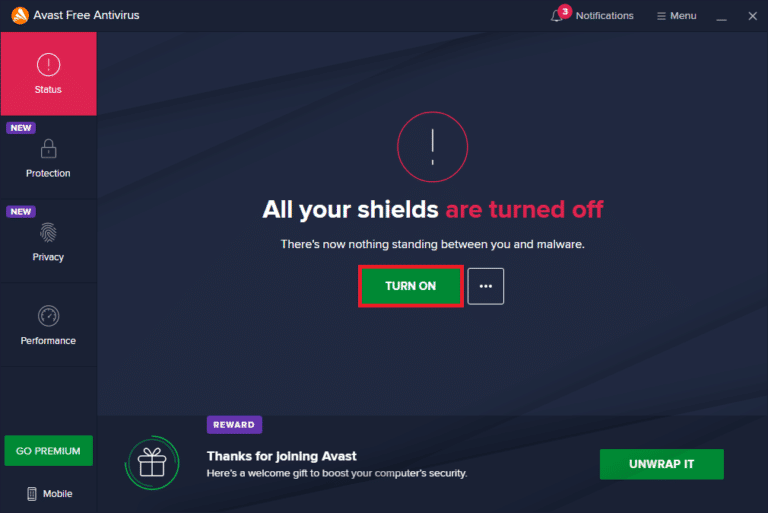
1E. Windows aktualisieren
Eine Aktualisierung Ihres Betriebssystems kann ebenfalls dazu beitragen, Kommunikationsfehler zu beheben. Stellen Sie sicher, dass Ihr Windows-Betriebssystem auf dem neuesten Stand ist. Unsere Anleitung zum Herunterladen und Installieren der neuesten Windows 10 Updates hilft Ihnen dabei.
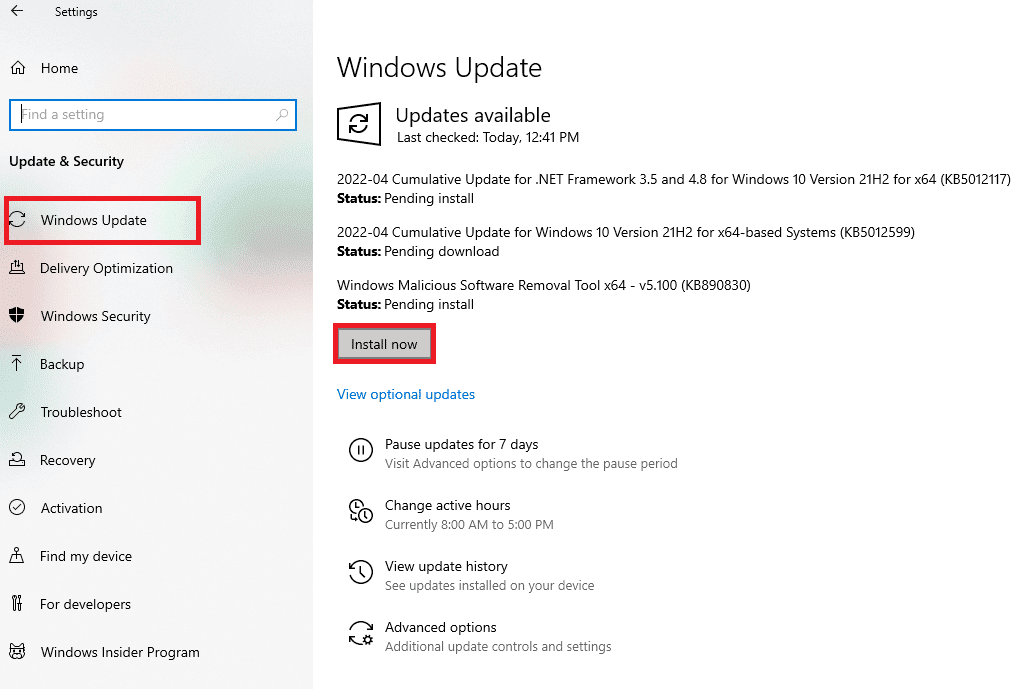
Testen Sie nach dem Update, ob eine Verbindung zum Scanner hergestellt werden kann.
1F. Systemdateien reparieren
Beschädigte Systemdateien können zu vielen Problemen führen, einschließlich Kommunikationsfehlern mit dem Epson-Scanner. Windows 10 bietet integrierte Reparaturtools wie SFC (System File Checker) und DISM (Deployment Image Servicing and Management). Verwenden Sie unsere Anleitung zum Reparieren von Systemdateien unter Windows 10, um alle beschädigten Dateien zu reparieren.
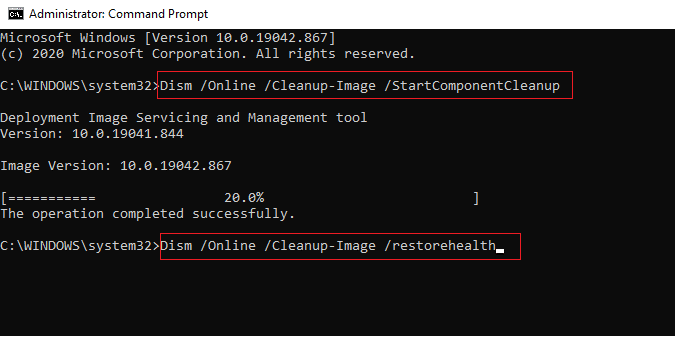
1G. Malware-Scan durchführen
Das Vorhandensein von Viren kann Konflikte und Fehler, wie z.B. Kommunikationsfehler verursachen. Installieren Sie eine zuverlässige Antivirensoftware und führen Sie einen vollständigen Scan durch. Unsere Anleitung „Wie führe ich einen Virenscan auf meinem Computer aus?“ hilft Ihnen dabei.
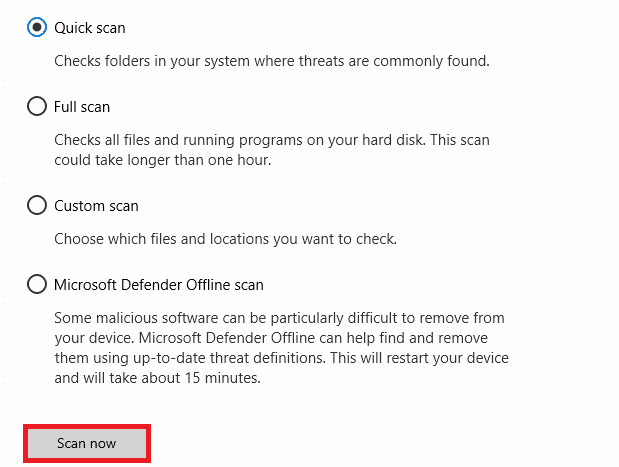
Um Malware zu entfernen, lesen Sie auch unsere Anleitung zum Entfernen von Malware unter Windows 10.
Methode 2: Scansoftware mit Administratorrechten ausführen
Es ist wichtig, zu prüfen, ob die Scananwendung mit Administratorrechten ausgeführt wird. Viele Anwendungen benötigen diese Rechte, um korrekt zu funktionieren. Führen Sie folgende Schritte aus:
1. Klicken Sie mit der rechten Maustaste auf die Epson Scan-Verknüpfung auf dem Desktop und wählen Sie „Eigenschaften“.
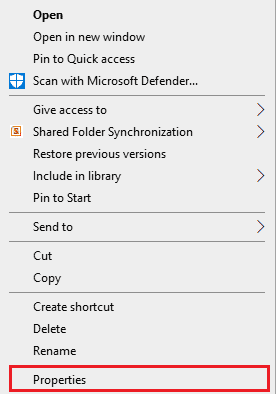
2. Wählen Sie die Registerkarte „Kompatibilität“ und aktivieren Sie das Kontrollkästchen „Programm als Administrator ausführen“.
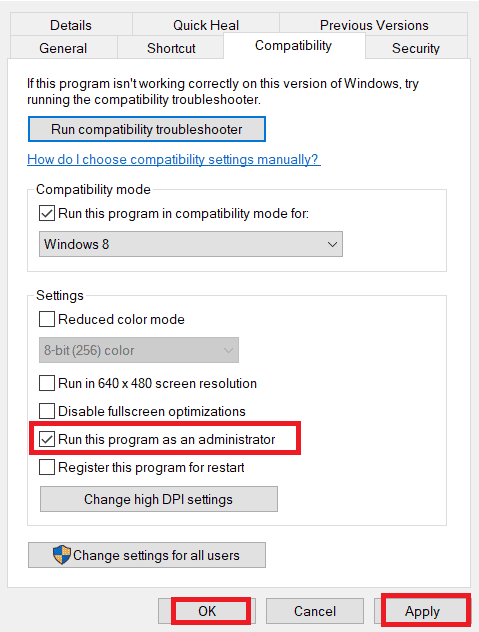
3. Klicken Sie auf „Übernehmen“ und dann auf „OK“, um die Änderungen zu speichern.
Methode 3: Netzwerkproblembehandlung ausführen
Das in Windows 10 integrierte Tool zur Netzwerkproblembehandlung kann zur Diagnose und Behebung von Verbindungsproblemen eingesetzt werden. Es ist ein systematischer Ansatz, der bei der schrittweisen Fehlerbehebung helfen kann. Unsere Anleitung zur Fehlerbehebung bei Netzwerkkonnektivitätsproblemen unter Windows 10 hilft Ihnen dabei.

Mit den Anweisungen in der Anleitung können Sie sowohl WLAN- als auch Ethernet-Verbindungen und alle Netzwerkadapter diagnostizieren. Überprüfen Sie anschließend, ob das Kommunikationsproblem behoben ist.
Methode 4: Scannertreiber aktualisieren
Gerätetreiber sind die Schnittstelle zwischen Ihrer Hardware und dem Betriebssystem. Fehlerhafte Treiber können ebenfalls zu Problemen führen. Die Aktualisierung der Scannertreiber kann oft helfen, die Zuverlässigkeit der Netzwerkadapter zu verbessern und Kompatibilitätsprobleme zu beheben. Unsere Anleitung zum Aktualisieren von Gerätetreibern unter Windows 10 leitet Sie durch den Prozess. Achten Sie darauf, die Kategorie „Bildgeräte“ zu erweitern.
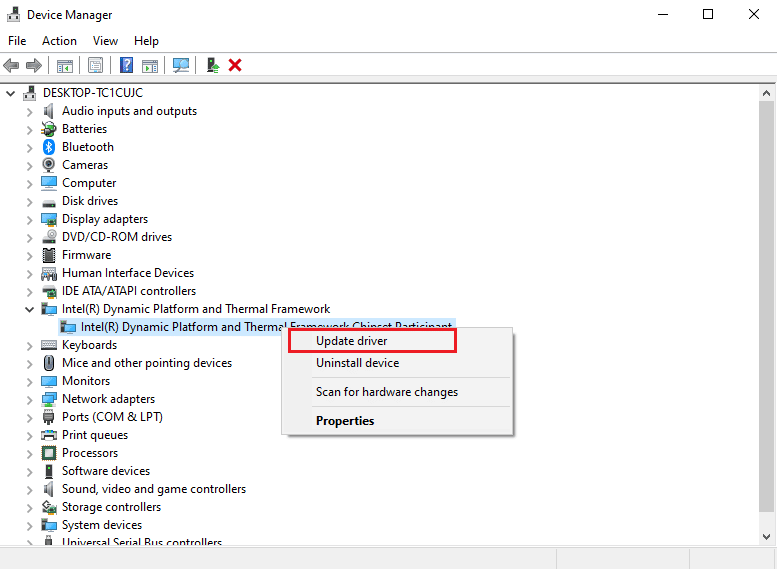
Methode 5: Scannertreiber zurücksetzen
Ein Treiber-Rollback kann nützlich sein, wenn ein neues Treiber-Update nicht korrekt funktioniert. Diese Funktion deinstalliert den aktuellen Treiber und installiert die vorherige Version wieder. Befolgen Sie unsere Anleitung zum Rollback von Treibern unter Windows 10, um zu sehen, ob dies die Kommunikationsprobleme behebt.
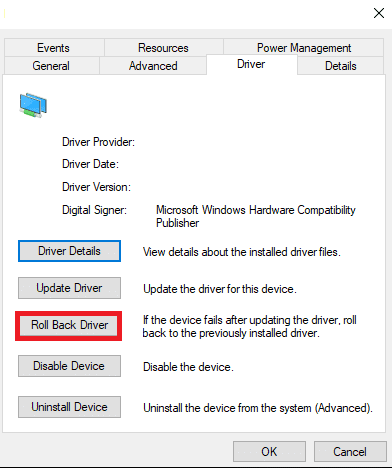
Prüfen Sie, ob nach der Installation der vorherigen Treiberversion das Kommunikationsproblem behoben ist.
Methode 6: Scannertreiber neu installieren
Eine Neuinstallation der Scannertreiber kann notwendig sein, wenn die Aktualisierung nicht geholfen hat. Dies kann manuell oder mithilfe einer Drittanbieteranwendung erfolgen. Unsere Anleitung zum Deinstallieren und Neuinstallieren von Treibern unter Windows 10 hilft Ihnen dabei. Erweitern Sie hierbei die Kategorie „Bildgeräte“.

Überprüfen Sie nach der Neuinstallation, ob das Kommunikationsproblem behoben ist.
Methode 7: Shell-Hardwareerkennungsdienst neu starten
Der Shell-Hardwareerkennungsdienst ist für die Erkennung von angeschlossener Hardware zuständig. Wenn dieser Dienst angehalten wird, kann es zu Kommunikationsproblemen kommen. Führen Sie die folgenden Schritte aus, um den Dienst neu zu starten:
1. Geben Sie „Dienste“ in das Suchmenü ein und wählen Sie „Als Administrator ausführen“.
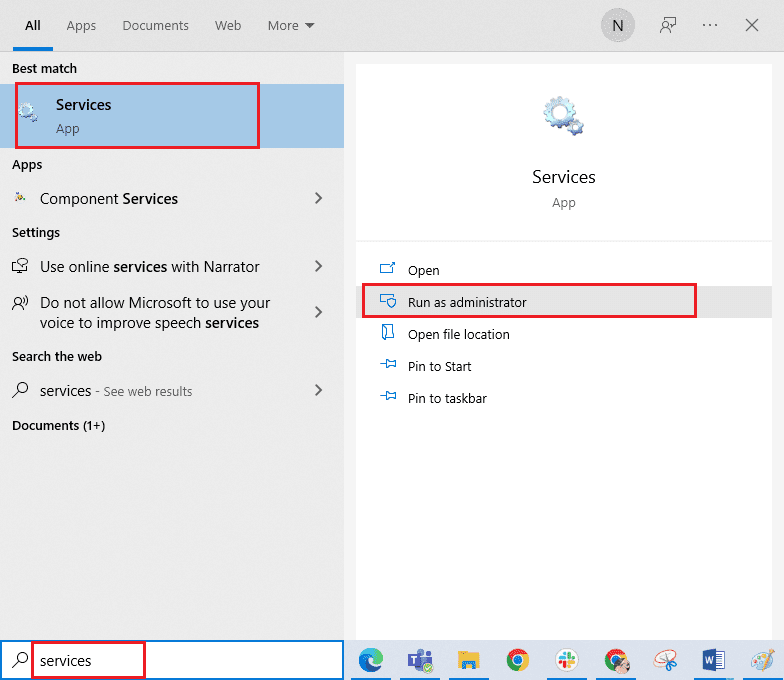
2. Scrollen Sie nach unten und doppelklicken Sie auf den Dienst „Shell Hardware Detection“.
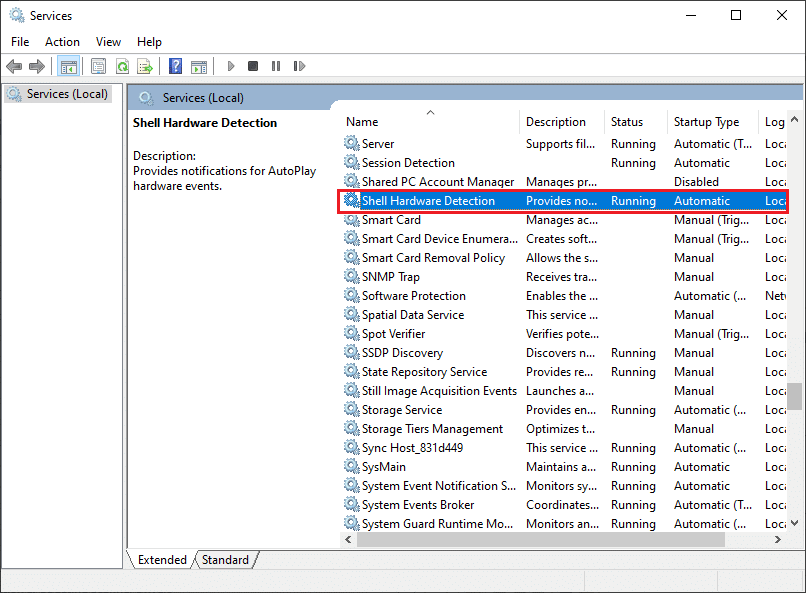
3. Wählen Sie im neuen Fenster als Starttyp „Automatisch“.
Hinweis: Wenn der Dienst angehalten ist, klicken Sie auf „Start“. Wenn er bereits läuft, klicken Sie auf „Stopp“ und dann wieder auf „Start“.
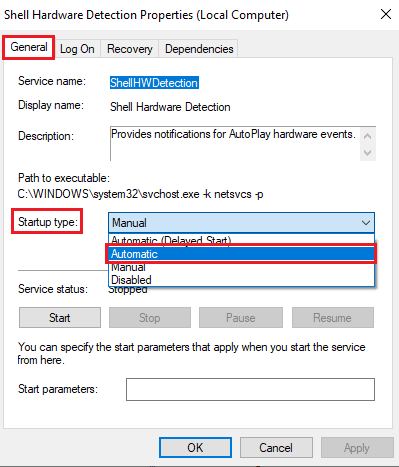
4. Klicken Sie auf „Übernehmen“ und dann auf „OK“, um die Änderungen zu speichern.
5. Trennen Sie den Scanner vom Stromnetz und warten Sie einen Moment. Schließen Sie ihn dann wieder an.
6. Wiederholen Sie diese Schritte für den „Windows Image Acquisition“-Dienst und prüfen Sie, ob das Problem behoben ist.
Methode 8: Drahtlose Verbindung reparieren
Manchmal kann das Epson Scan-Programm die Verbindung zwischen den LAN-Adressen nicht automatisch herstellen, insbesondere bei drahtlosen Netzwerken. Fügen Sie daher die Adresse manuell hinzu:
1. Geben Sie „Epson Scan-Einstellungen“ in die Suchleiste ein und klicken Sie auf „Öffnen“.
2. Wählen Sie in den Scan-Einstellungen „Hinzufügen“ unter „Adresse des Netzwerkscanners“.
Hinweis: Wählen Sie im Dropdown-Menü „Scanner auswählen“ den richtigen Scanner aus.
3. Es erscheint ein Fenster zur Eingabe der Adresse. Die richtige Adresse ermitteln Sie wie folgt:
4. Geben Sie „cmd“ in die Suchleiste ein und klicken Sie auf „Öffnen“.

5. Geben Sie den Befehl „ipconfig/all“ ein und drücken Sie die Eingabetaste.
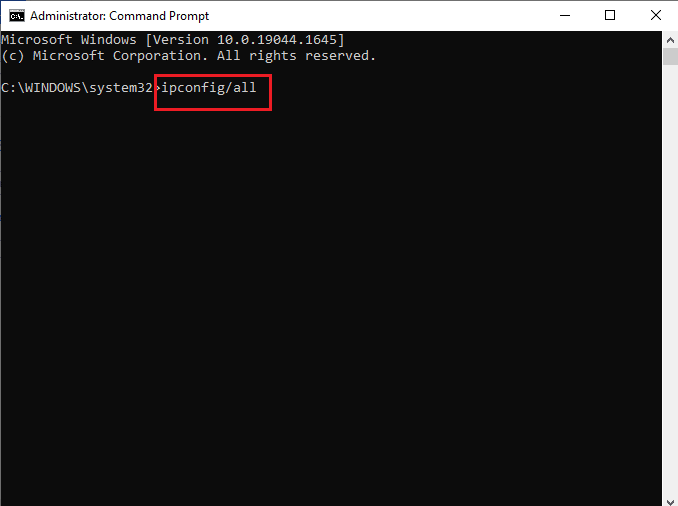
6. Notieren Sie sich das Detail zum Standardgateway.
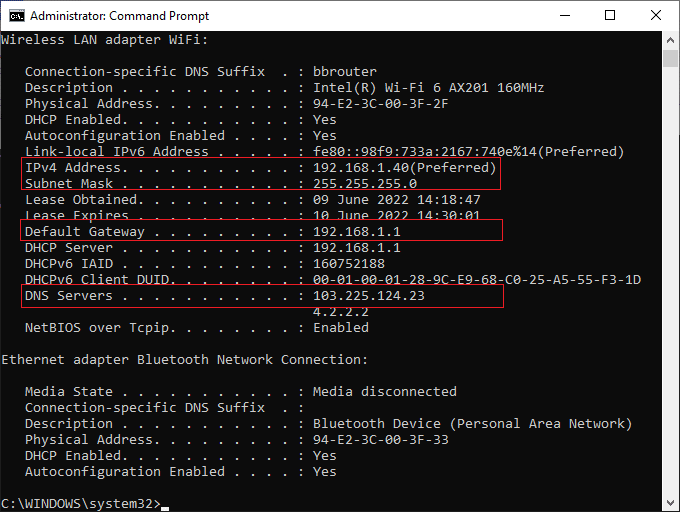
7. Geben Sie diese Adresse (z.B. 192.168.1.1) in Ihrem Browser ein, um auf Ihren Router zuzugreifen.
8. Notieren Sie sich die Liste der verbundenen Geräte. Dort finden Sie die IP-Adresse Ihres Scanners.
9. Gehen Sie zurück zum Fenster „Scaneinstellungen“ und geben Sie die IP-Adresse Ihres Scanners im Menü „Adresse eingeben“ ein.
10. Klicken Sie auf „OK“, um die Änderungen zu speichern.
Hinweis: Sie können auch auf „Test“ klicken, um zu überprüfen, ob die Verbindung erfolgreich ist.
Methode 9: Passwortgeschützte Freigabe deaktivieren
Die passwortgeschützte Freigabe dient dem Schutz von Dateien und Ordnern. Diese Funktion kann jedoch zu einem Kommunikationsfehler führen. Deaktivieren Sie diese Einstellung, schließen Sie den Scanner wieder an und prüfen Sie, ob das Problem behoben ist.
Hinweis: Wenn diese Methode nicht funktioniert, aktivieren Sie die Einstellung wieder.
1. Geben Sie „Systemsteuerung“ in die Suchleiste ein und klicken Sie auf „Öffnen“.

2. Ändern Sie die Ansicht in „Kategorie“ und klicken Sie auf „Netzwerk und Internet“.
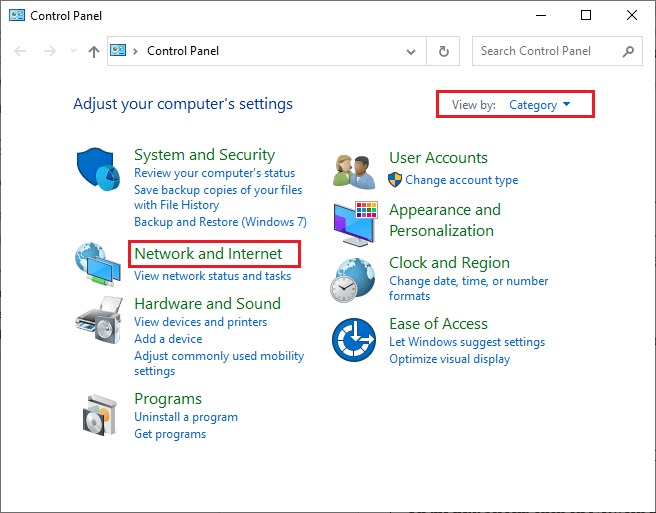
3. Klicken Sie nun auf „Netzwerk- und Freigabecenter“.
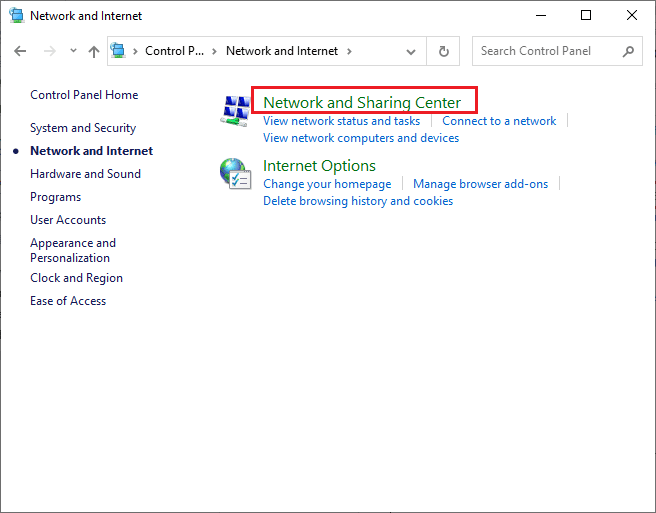
4. Klicken Sie auf „Erweiterte Freigabeeinstellungen ändern“.
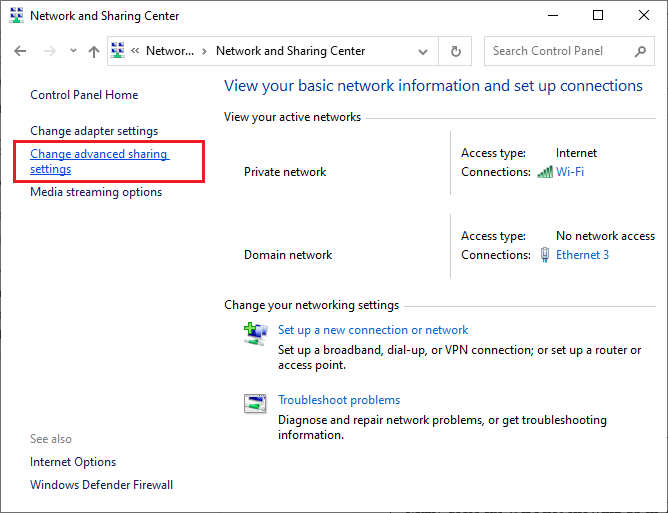
5. Erweitern Sie den Abschnitt „Alle Netzwerke“ und klicken Sie auf die Option „Kennwortgeschützte Freigabe deaktivieren“.
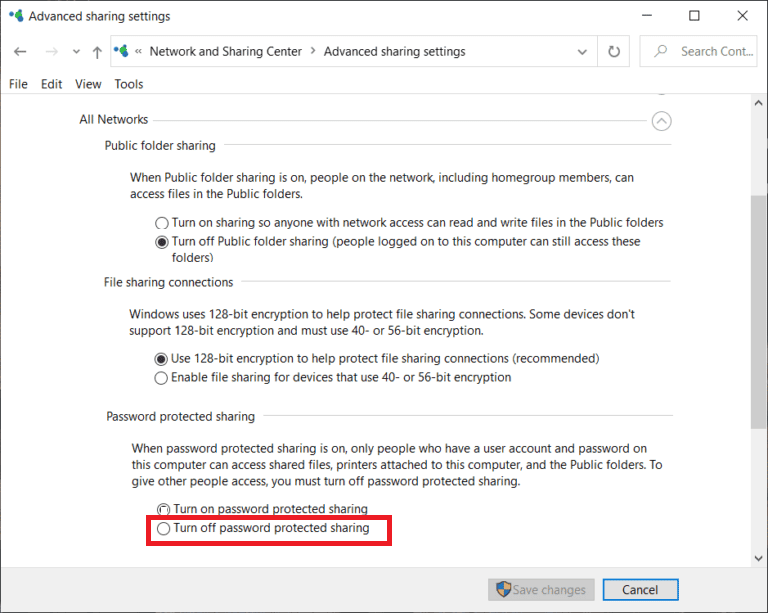
6. Klicken Sie auf „Änderungen speichern“, trennen Sie den Scanner vom Netz und schließen Sie ihn nach einer Minute wieder an. Prüfen Sie, ob das Problem behoben ist.
Methode 10: Ports von LPT1 auf USB 001 ändern
Die alte LPT-Technologie wurde früher für den Anschluss von Druckern und Scannern verwendet. Die meisten Geräte nutzen heutzutage USB. Überprüfen Sie, ob Ihr Gerät USB verwendet und stellen Sie gegebenenfalls die Einstellung um.
1. Drücken Sie die Windows-Taste und geben Sie „Systemsteuerung“ ein. Klicken Sie dann auf „Öffnen“.
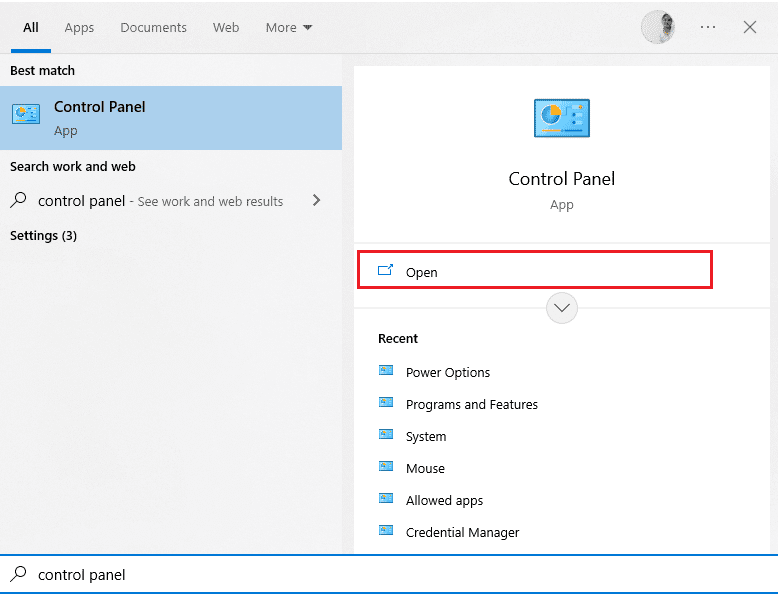
2. Stellen Sie die Ansicht auf „Kategorie“ und klicken Sie auf „Geräte und Drucker anzeigen“.
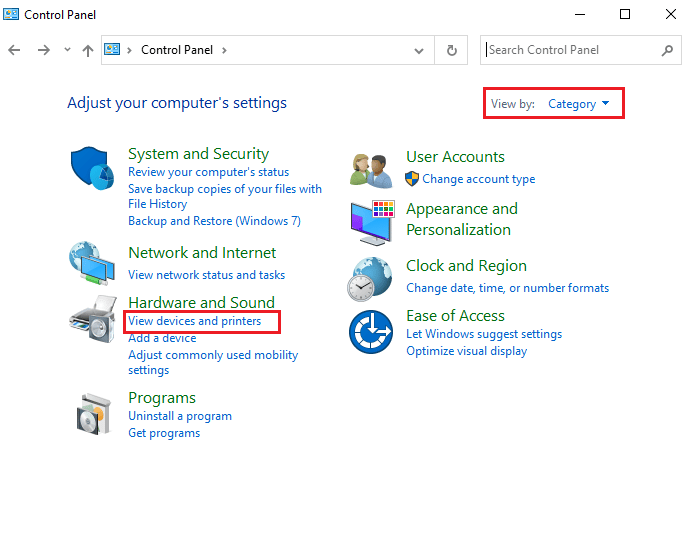
3. Klicken Sie mit der rechten Maustaste auf Ihren Drucker und wählen Sie „Eigenschaften“.
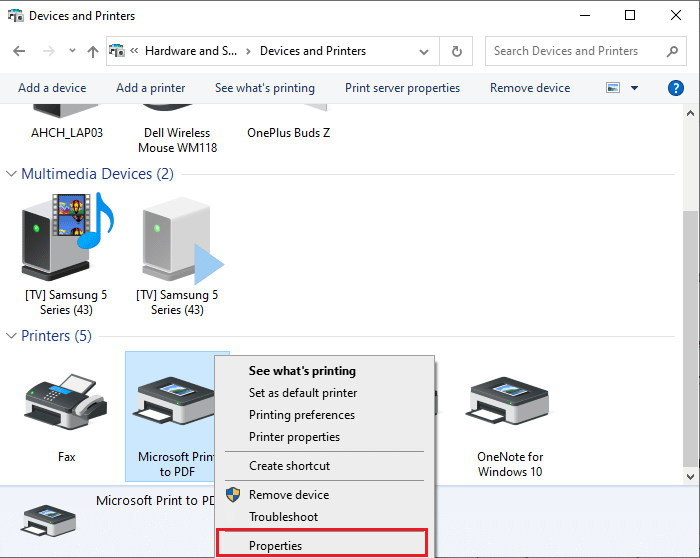
4. Wechseln Sie zur Registerkarte „Ports“ und ändern Sie die Ports von „LPT1“ auf „USB 001“.
5. Speichern Sie die Änderungen mit „Übernehmen“ > „OK“. Trennen Sie Ihr Gerät vom Stromnetz und schließen Sie es nach einer Weile wieder an.
Methode 11: Firewall-Einstellungen von Windows Defender ändern
Eine übermäßig schützende Firewall kann ebenfalls zu Kommunikationsproblemen führen. Sie können Epson in den Firewall-Einstellungen auf die Whitelist setzen oder den Firewall-Schutz vorübergehend deaktivieren.
Option I: escndv.exe auf die Whitelist setzen
Um die Datei C:\WINDOWS\twain_32\escndv\escndv.exe in der Windows Defender-Firewall zuzulassen, folgen Sie unserer Anleitung zum Zulassen von Apps durch die Windows-Firewall.

Option II: Firewall deaktivieren (nicht empfohlen)
Unsere Anleitung zum Deaktivieren der Windows 10-Firewall hilft Ihnen dabei. Beachten Sie aber, dass dies nicht die empfohlene Vorgehensweise ist.
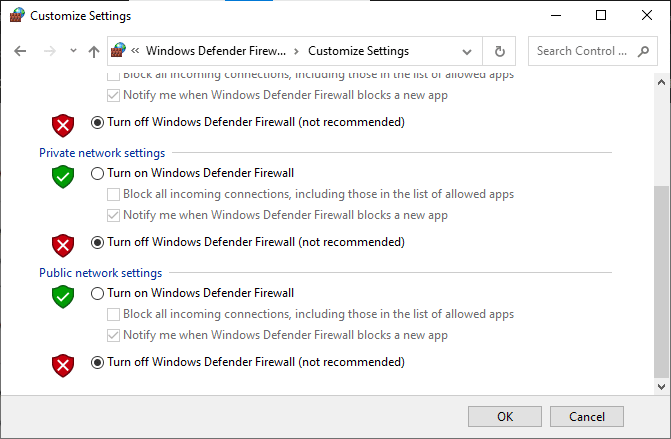
Option III: Neue Regel in der Firewall erstellen
1. Drücken Sie die Windows-Taste und geben Sie „Windows Defender Firewall mit erweiterter Sicherheit“ ein. Klicken Sie dann auf „Als Administrator ausführen“.
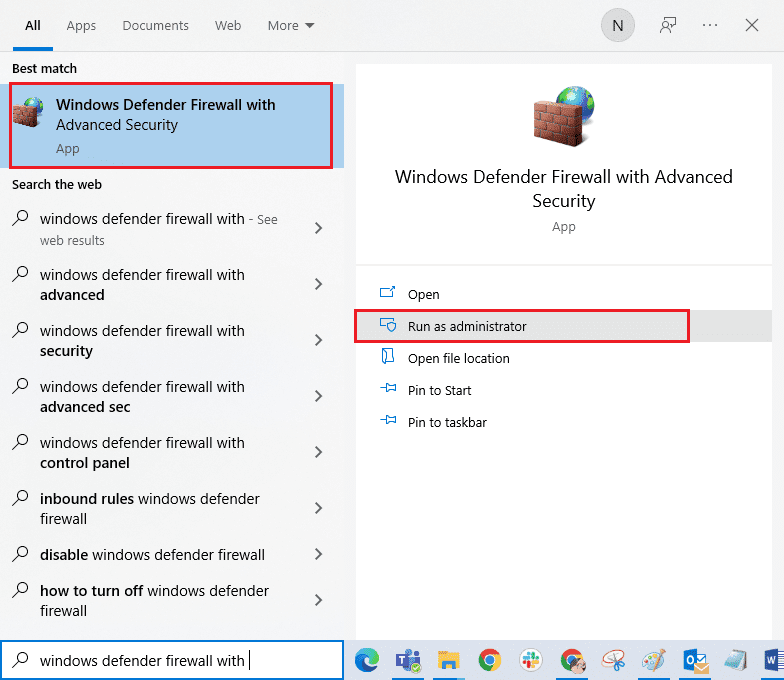
2. Klicken Sie auf „Eingehende Regeln“ im linken Bereich.
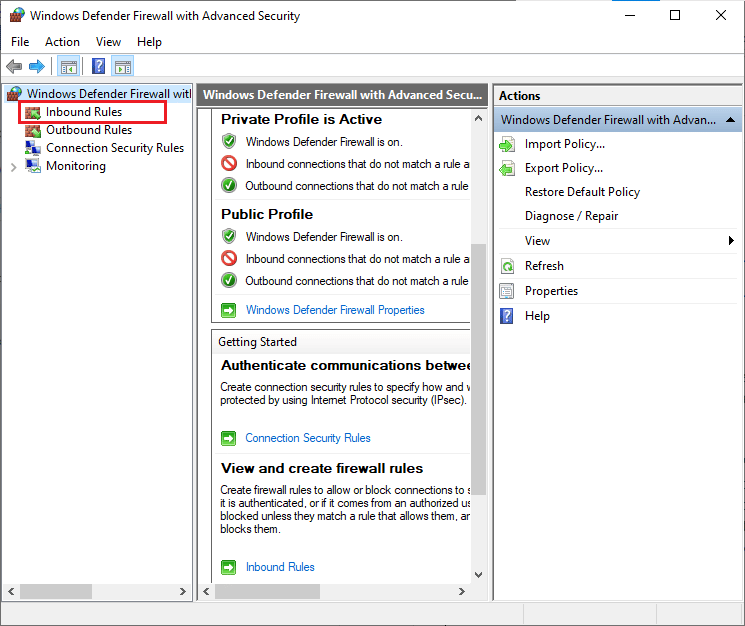
3. Klicken Sie auf „Neue Regel…“ im rechten Bereich.
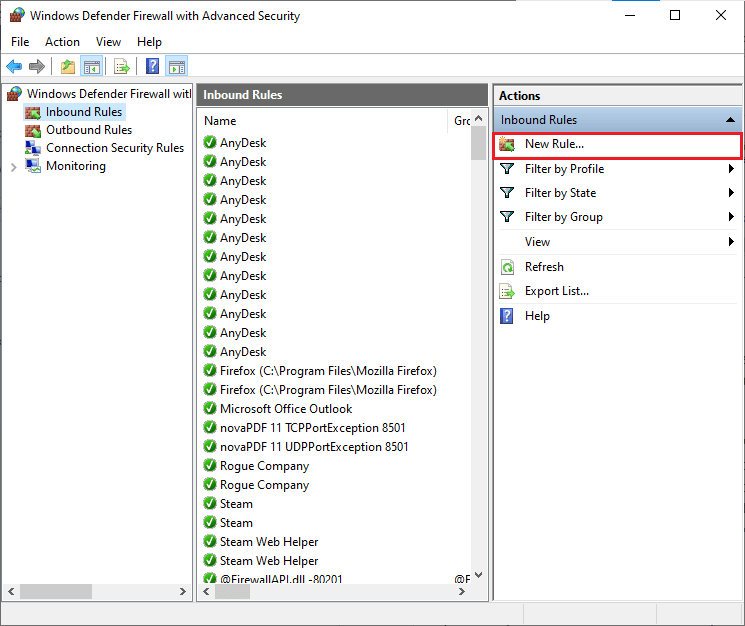
4. Wählen Sie als Regeltyp „Programm“ und klicken Sie auf „Weiter“.
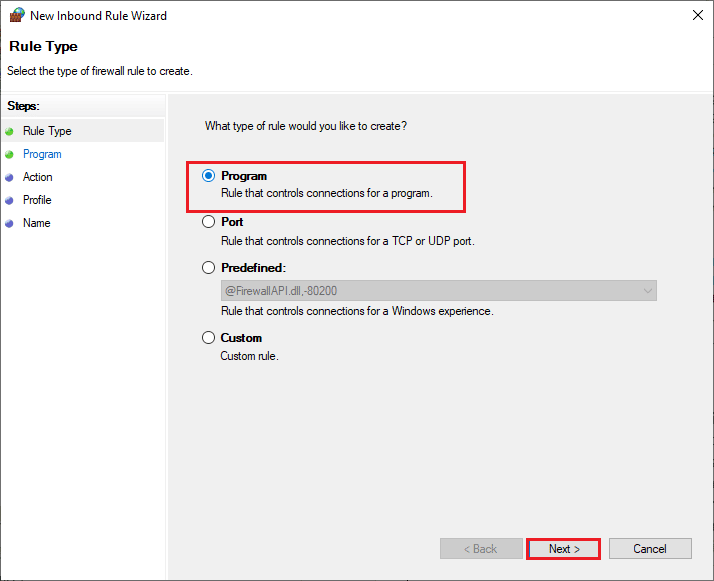
5. Klicken Sie auf „Durchsuchen“ und navigieren Sie zum Pfad:
C:\WINDOWS\twain_32\escndv\escndv.exe und doppelklicken Sie auf die Setup-Datei. Klicken Sie dann auf „Öffnen“.
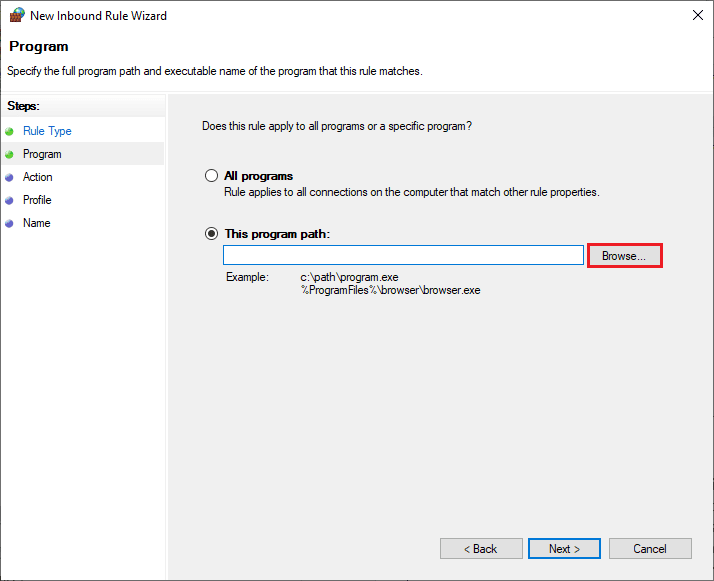
7. Klicken Sie im neuen Fenster auf „Weiter“.
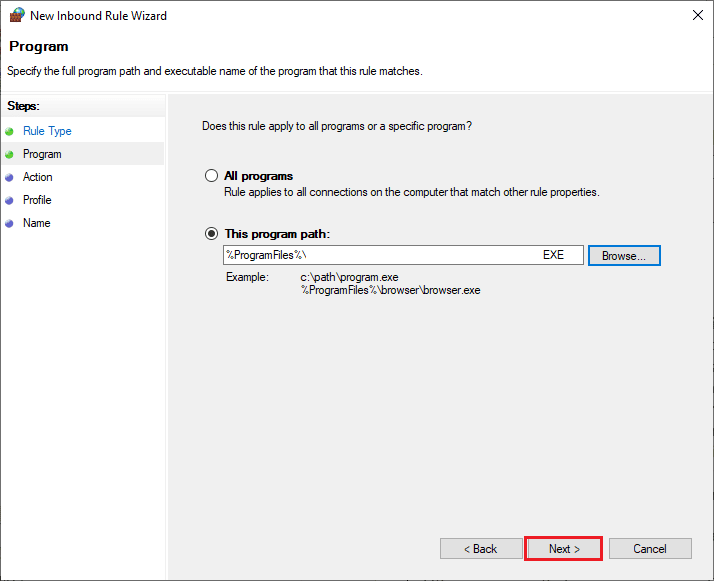
8. Wählen Sie „Verbindung zulassen“ und klicken Sie auf „Weiter“.
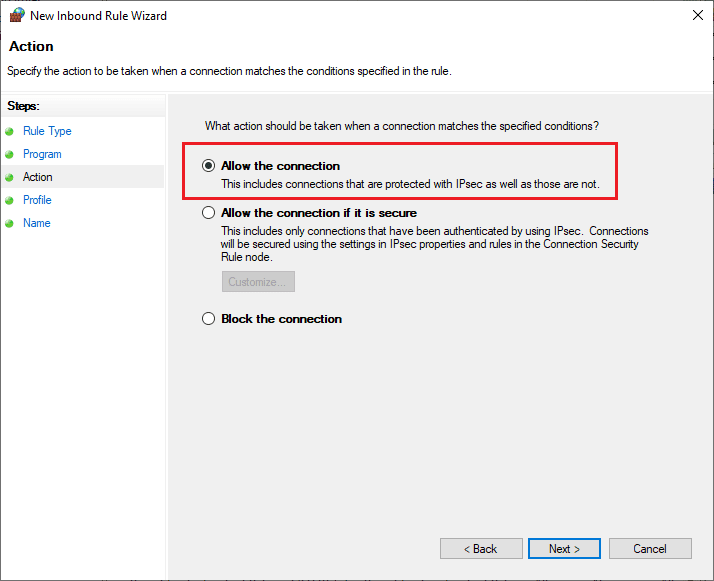
9. Stellen Sie sicher, dass die Felder „Domäne“, „Privat“ und „Öffentlich“ ausgewählt sind und klicken Sie auf „Weiter“.
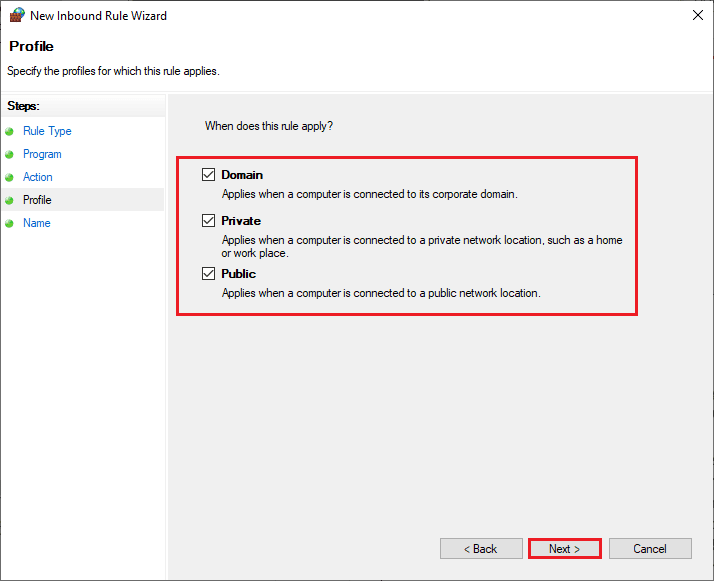
10. Geben Sie der neuen Regel einen Namen und klicken Sie auf „Fertig stellen“.
Wir hoffen, dass diese Anleitung Ihnen dabei hilft, das Kommunikationsproblem Ihres Epson-Scanners unter Windows 10 zu beheben. Teilen Sie uns Ihre Erfahrungen mit und hinterlassen Sie gerne Fragen oder Vorschläge im Kommentarbereich.